[视频]Win10怎样打开颜色滤镜
关于瑶里古镇Win10怎样打开颜色滤镜,期待您的经验分享,你无异于雪中送炭,让我感激涕零
!
 visualname 2019-08-15 20:30:48 36667人看过 分享经验到微博
visualname 2019-08-15 20:30:48 36667人看过 分享经验到微博更新:2024-04-03 01:09:48头条经验
来自中华网https://www.china.com/的优秀用户visualname,于2019-08-15在生活百科知识平台总结分享了一篇关于“Win10怎样打开颜色滤镜郁亮”的经验,非常感谢visualname的辛苦付出,他总结的解决技巧方法及常用办法如下:
 [图]2/6
[图]2/6 [图]3/6
[图]3/6 [图]4/6
[图]4/6 [图]5/6
[图]5/6 [图]6/6
[图]6/6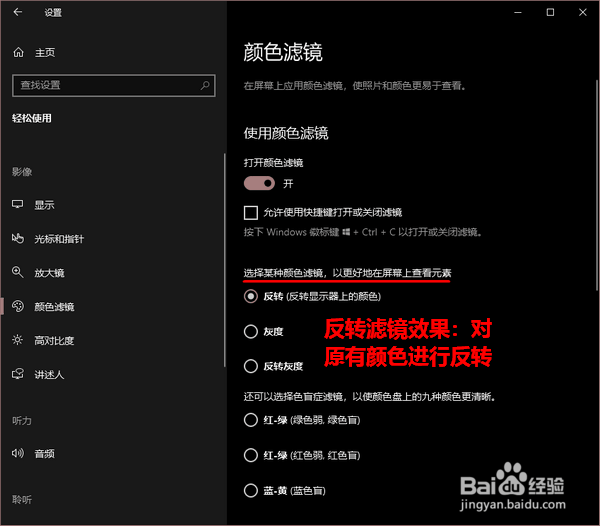 [图]
[图] [图]
[图] [图]WIN10操作系统
[图]WIN10操作系统
神马,Win10还可以添加颜色滤镜效果?是的,你没有听错,在最新的 Win10 版本中,已经支持了数种颜色滤镜功能。现在,如果你想让自己的 Win 系统界面看起来更具特色,那么,还犹豫什么,赶紧和我一起,将颜色滤镜用起来吧!
工具/原料
Win10 1903 家庭版操作方法:
1/6分步阅读首先,鼠标点击屏幕左下角的 Win 图标。
 [图]2/6
[图]2/6然后,在弹出的菜单中点击设置图标。
 [图]3/6
[图]3/6打开设置窗口以后,点击进入“轻松使用”。
 [图]4/6
[图]4/6再点击“颜色滤镜”。
 [图]5/6
[图]5/6接着,在右侧将“打开颜色滤镜”下的开关打开。
 [图]6/6
[图]6/6打开颜色滤镜开关以后,我们就可以在“选择某种颜色滤镜,以更好地在屏幕上查看元素”下面选择颜色滤镜了。下面的附图则依次是选择“反转”、“灰度”、“反转灰度”时的页面效果。
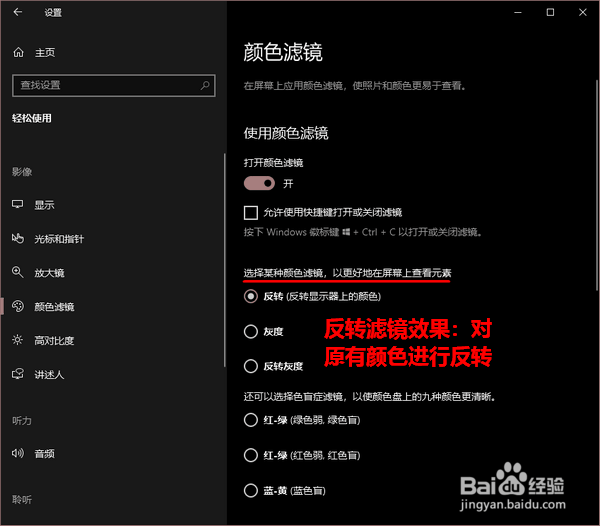 [图]
[图] [图]
[图] [图]WIN10操作系统
[图]WIN10操作系统编辑于2019-08-15,内容仅供参考并受版权保护
经验备注
我发现了这篇经验很有用:你也认同《Win10怎样打开颜色滤镜》的经验分享有价值,就请和朋友们一起分享吧。另外,Win10怎样打开颜色滤镜的经验内容仅供参考,如果您需解决具体问题(尤其法律、医学等领域),建议您详细咨询相关领域专业人士。经验知识实用生活指南-解决你所有的生活难题!未经许可,谢绝转载。本文网址:https://www.5058.cn/article/3f16e00383ebd76591c10394.html
手工/爱好经验推荐
- Q苏惠保怎么退
- Q谁有如何简单在鸡蛋上面画画
- Q有多少教你五线谱简谱基础乐理知识【第二期】
- Q介绍三阶魔方还原公式
- Q怎么学三阶魔方教程图解
- Q这样如何室内水培大蒜
- Q假如怎样折爱心信封
- Q求问吉他基础教程入门知识,图文并茂简单易...
- Q怎么写怎样叠漂亮的千纸鹤
- Q哪儿微信如何提现不扣手续费
- Q专栏【折纸系类】百合花的折法
- Q要怎么雪容融简笔画怎么画
- Q谁知道可爱的冰墩墩简笔画画法
- Q可以教你看手纹识手相
- Q专栏零基础初学入门画漫画手绘教程教学习
- Q这个五线谱入门基础教程
- Q有办法初学者怎么学吉他
- Q告知怎么样看钢琴五线谱
- Q用什么怎么样看钢琴五线谱
- Q这里蛋仔怎么画好看
- Q摩尔庄园角色如何换肤?
- Q华为荣耀手机如何设置输入法
- Q[视频]请问表格很长怎么打印在一张纸上
- Q[视频]怎么写win+shift+s截图保存在哪
已有 81514 位经验达人注册
已帮助 189802 人解决了问题

